डिस्कॉर्ड की "नो रूट" त्रुटि को कैसे ठीक करें
(Discord)जब क्लाइंट वॉयस चैनल से सफलतापूर्वक कनेक्ट नहीं हो पाता है तो (can’t successfully connect)डिस्कॉर्ड एक "नो रूट" त्रुटि प्रदर्शित करता है । यह आमतौर पर तब होता है जब आपका नेटवर्क इस कनेक्शन की अनुमति नहीं देता है, या प्लेटफॉर्म के अंत में कोई समस्या है।
किसी भी स्थिति में, यदि आप अपने ध्वनि चैनलों(your voice channels) को फिर से चालू करना चाहते हैं, तो आपको अपने सिस्टम पर कुछ विकल्पों में बदलाव करना होगा। आप इस गाइड में सीखेंगे कि यह कैसे करना है।

Reboot Your Router/Modem to Resolve the No Route Error
अपने राउटर को रिबूट करके डिस्कॉर्ड की "नो रूट" त्रुटि को ठीक करने का सबसे आसान और तेज़ तरीका है। यदि आपके राउटर में एक गतिशील आईपी समस्या है (आपके इंटरनेट सेवा प्रदाता के कारण सबसे अधिक संभावना है), एक सामान्य रिबूट से आपको समस्या को ठीक करते हुए एक नया आईपी पता मिलना चाहिए।
आप डिवाइस पर पावर(Power) बटन दबाकर अपने राउटर को पुनरारंभ कर सकते हैं । यदि आपका राउटर एक सेटिंग पृष्ठ प्रदान करता है, तो आप उस पृष्ठ तक पहुंच सकते हैं और अपने डिवाइस को रीबूट करने के लिए रखरखाव(Maintenance) > राउटर को पुनरारंभ करें या इसी तरह के विकल्प का चयन कर सकते हैं।(Restart The Router)

यदि आपके पास पावर(Power) बटन नहीं है और आप सुनिश्चित नहीं हैं कि अपने राउटर के सेटिंग पृष्ठ तक कैसे पहुंचें, तो पावर सॉकेट स्विच को बंद करें और फिर अपने राउटर को रीबूट करने के लिए चालू करें।
विवाद को दूर करने के लिए अपने DNS कैश को फ्लश करें नो रूट एरर(Flush Your DNS Cache to Get Around the Discord No Route Error)
आपकी DNS कैश समस्याएँ भी Discord को वॉइस सर्वर से कनेक्ट नहीं करने का कारण बन सकती हैं, जिसके परिणामस्वरूप "नो रूट" त्रुटि होती है। इस मामले में, अपने DNS कैश को हटाने(deleting your DNS cache) का प्रयास करें और देखें कि क्या इससे समस्या को ठीक करने में मदद मिलती है। आमतौर पर, जब आप ऐसा करते हैं तो अधिकांश DNS-संबंधी समस्याएँ ठीक हो जाती हैं।
जैसे ही आप वेबसाइट ब्राउज़ करते हैं, आपका कंप्यूटर स्वचालित रूप से कैश का निर्माण करेगा, ताकि आप कुछ भी न खोएं।
- प्रारंभ(Start) मेनू खोलें , कमांड प्रॉम्प्ट(Command Prompt) खोजें, और खोज परिणामों में कमांड प्रॉम्प्ट(Command Prompt) का चयन करें ।
- (Enter)कमांड प्रॉम्प्ट(Command Prompt) विंडो पर निम्न कमांड दर्ज करें और एंटर दबाएं(Enter) : ipconfig /flushdns

- जब आपका DNS(DNS) कैश साफ़ हो जाता है तो आप कमांड प्रॉम्प्ट(Command Prompt) विंडो बंद कर सकते हैं। वैकल्पिक रूप से, आप कुछ मुद्दों को ठीक करने के लिए अपना आईपी पता जारी और नवीनीकृत कर सकते हैं।(release and renew your IP address)
कलह को अपने फ़ायरवॉल से गुजरने दें(Allow Discord to Pass Through Your Firewall)
यदि आपका फ़ायरवॉल आपके सिस्टम पर सक्रिय है, तो हो सकता है कि यह इंटरनेट से डिस्कॉर्ड के कनेक्शन को अवरुद्ध कर रहा हो। इस मामले में, आपको "नो रूट" त्रुटि से बचने के लिए डिस्कॉर्ड क्लाइंट को अपने फ़ायरवॉल के माध्यम से अनुमति देनी होगी।(allow the Discord client through your firewall)
अधिकांश फ़ायरवॉल टूल आपको उन ऐप्स को निर्दिष्ट करने की अनुमति देते हैं जिन्हें आप बिना किसी प्रतिबंध के देना चाहते हैं। यदि आप विंडोज के बिल्ट-इन विंडोज डिफेंडर(Windows Defender) फ़ायरवॉल का उपयोग करते हैं, तो इस टूल में डिस्कॉर्ड(Discord) को व्हाइटलिस्ट करने का तरीका यहां बताया गया है :
- स्टार्ट(Start) मेन्यू आइकन पर राइट-क्लिक करके और सेटिंग्स(Settings) को चुनकर सेटिंग्स(Settings) खोलें ।
- अपनी फ़ायरवॉल सेटिंग्स तक पहुँचने के लिए नेटवर्क और इंटरनेट(Network & Internet) > विंडोज फ़ायरवॉल(Windows Firewall) चुनें ।
- फ़ायरवॉल के माध्यम से किसी ऐप को अनुमति दें(Allow an app through firewall) चुनें ।

- आप अपनी स्क्रीन पर अपनी ऐप सूची देखेंगे। शीर्ष-दाएं कोने पर सेटिंग बदलें(Change settings) का चयन करके इस सूची को संपादन योग्य बनाएं ।

- सूची में डिस्कॉर्ड(Discord) ढूंढें और ऐप के आगे निजी(Private) और सार्वजनिक(Public) दोनों चेकबॉक्स सक्षम करें।
- अपनी सेटिंग सहेजने के लिए नीचे ठीक(OK) चुनें .
- डिस्कॉर्ड(Discord) लॉन्च करें और देखें कि क्या आप अपने वॉयस चैनलों को सफलतापूर्वक एक्सेस कर सकते हैं।
यदि आपको उपरोक्त ऐप सूची में डिस्कॉर्ड(Discord) नहीं दिखाई देता है, तो मैन्युअल रूप से ऐप को अन्य ऐप को अनुमति दें का चयन करके और (Allow another app)डिस्कॉर्ड(Discord) निष्पादन योग्य फ़ाइल को ढूंढकर और चुनकर जोड़ें।
सेवा की गुणवत्ता अक्षम करें (QoS) उच्च पैकेट प्राथमिकता(Disable Quality of Service (QoS) High Packet Priority)
डिस्कॉर्ड में क्वालिटी ऑफ़ सर्विस हाई पैकेट प्रायोरिटी फीचर है जो आपके राउटर को इंगित करता है कि (Quality of Service High Packet Priority)डिस्कॉर्ड(Discord) द्वारा प्रेषित डेटा उच्च प्राथमिकता का है। हालांकि यह आपके ऐप के अनुभव को बढ़ाने में मदद करता है, लेकिन यह सुविधा हमेशा सभी राउटर के साथ अच्छी तरह से काम नहीं करती है।
संभवतः "नो रूट" त्रुटि को ठीक करने के लिए, इस सुविधा को डिसॉर्डर(Discord) ऐप में अक्षम करें।
- डिस्कॉर्ड(Discord) खोलें और निचले-बाएँ कोने में उपयोगकर्ता सेटिंग्स (एक गियर आइकन) चुनें।(User Settings)
- बाईं ओर साइडबार में ध्वनि और वीडियो(Voice & Video) चुनें ।
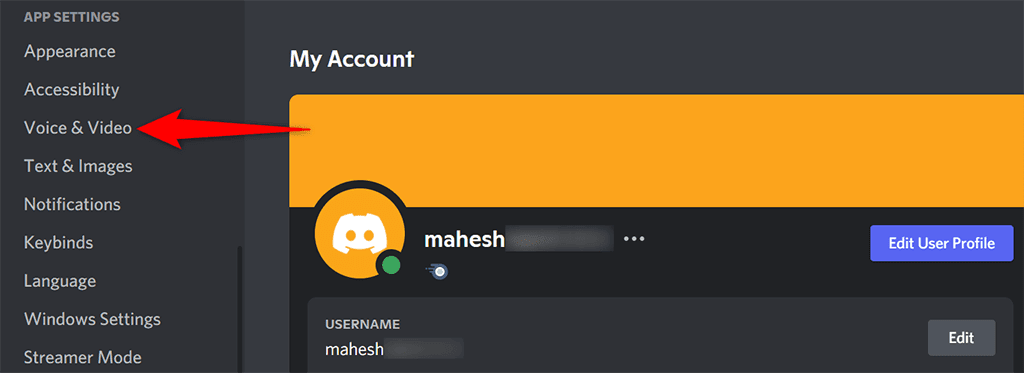
- सेवा की गुणवत्ता सक्षम करें उच्च पैकेट प्राथमिकता(Enable Quality of Service High Packet Priority) विकल्प खोजें और अक्षम करें।

- सेटिंग पृष्ठ को बंद करने के लिए शीर्ष पर Esc चुनें ।
- डिसॉर्डर(Discord) ऐप को बंद करें और फिर से खोलें ।
अपना वीपीएन अक्षम करें(Disable Your VPN)
एक वीपीएन(VPN) ऐप आपके कनेक्शन को सुरक्षित करने और आपके स्थान को नकली बनाने में मदद करता है, लेकिन इस तरह की सेवा कभी-कभी विभिन्न नेटवर्क समस्याओं का कारण बनती है। डिस्कॉर्ड(Discord) में आपकी "नो रूट" त्रुटि खराब प्रबंधित वीपीएन(VPN) का परिणाम हो सकती है ।
यह सत्यापित करने का एक तरीका है कि आप अपने वीपीएन(VPN) को अस्थायी रूप से बंद कर दें और देखें कि क्या आपको अभी भी डिस्कॉर्ड(Discord) में "नो रूट" त्रुटि मिलती है । यदि आप करते हैं, तो अधिक समाधान खोजने के लिए पढ़ें। यदि आप नहीं करते हैं, तो आपका वीपीएन(VPN) अपराधी है। इस मामले में, यदि आपका ऐप इसका समर्थन करता है, तो आप अपने वीपीएन(VPN) प्रोटोकॉल को यूडीपी में बदलने का प्रयास कर सकते हैं।
अधिकांश वीपीएन(VPN) ऐप में, आप सेटिंग(Settings) > प्रोटोकॉल(Protocols) में जा सकते हैं और ट्रांसपोर्ट(Transport) मोड को यूडीपी(UDP) में बदल सकते हैं । यदि वह मदद नहीं करता है, तो आपको शायद एक नया वीपीएन प्रदाता प्राप्त करना(get a new VPN provider) होगा ।
Change Your Voice Region/Server Region
डिस्कॉर्ड(Discord) स्वचालित रूप से आपके वॉयस चैनलों के लिए सर्वश्रेष्ठ प्रदर्शन करने वाला सर्वर चुनता है। कभी-कभी, हालांकि, ये सर्वर इरादा के अनुसार प्रदर्शन नहीं करते हैं, और उपयोगकर्ताओं को "नो रूट" त्रुटि सहित विभिन्न मुद्दों का सामना करना पड़ता है।
सौभाग्य से, आप मैन्युअल रूप से अपना वॉयस सर्वर बदल सकते हैं और देख सकते हैं कि इससे कोई फर्क पड़ता है या नहीं। जब आप ऐसा करते हैं, तो आपके चैनल के सभी उपयोगकर्ता भी नए चयनित सर्वर का उपयोग करना शुरू कर देते हैं।
- डिस्कॉर्ड(Discord) लॉन्च करें, अपने सर्वर तक पहुंचें, और अपने वॉयस चैनल के आगे एडिट चैनल (एक गियर आइकन) चुनें। (Edit Channel)यह आपको अपने चैनल सर्वर सेटिंग्स तक पहुंचने देता है।

- यदि आप पहले से मौजूद नहीं हैं, तो बाईं ओर साइडबार से अवलोकन(Overview) टैब चुनें ।
- पृष्ठ को रीजन ओवरराइड(Region Override) विकल्प पर स्क्रॉल करें। ड्रॉप-डाउन मेनू खोलें और मैन्युअल रूप से एक नया वॉयस सर्वर सेट करें।

- सबसे नीचे परिवर्तन सहेजें(Save Changes) का चयन करके अपने परिवर्तन सहेजें।
अपना कलह ग्राहक बदलें(Change Your Discord Client)
आपको "नो रूट" त्रुटि मिलने का एक संभावित कारण यह है कि आपके डिस्कॉर्ड क्लाइंट में कोई समस्या है(Discord client has an issue) । उदाहरण के लिए, यदि आप अपने डेस्कटॉप पर डिस्कॉर्ड(Discord) ऐप का उपयोग कर रहे हैं, तो ऐप की कोर फ़ाइलें दोषपूर्ण हो सकती हैं, जिससे विभिन्न समस्याएं हो सकती हैं।

आप वैकल्पिक प्लेटफॉर्म पर डिस्कॉर्ड(Discord) को एक्सेस करके सत्यापित कर सकते हैं । उदाहरण के लिए, यदि आप डिस्कॉर्ड(Discord) डेस्कटॉप ऐप का उपयोग कर रहे हैं, तो वेब पर डिस्कॉर्ड पर(Discord on the web) स्विच करें और देखें कि क्या आपको अभी भी त्रुटि मिलती है। यदि आप ऐसा नहीं करते हैं, तो आपके क्लाइंट के पास कोई समस्या है और आपको समस्या को संभावित रूप से ठीक करने के लिए क्लाइंट को अनइंस्टॉल और पुनर्स्थापित करना चाहिए।
डिस्कॉर्ड पर कोई रूट त्रुटि आसानी से ठीक करने योग्य नहीं है(No Route Error on Discord Is Easily Fixable)
यदि आप डिस्कॉर्ड की "नो रूट" त्रुटि से परेशान हैं क्योंकि त्रुटि आपको अपने वॉयस चैनलों तक पहुंचने से रोक रही है, तो अपनी समस्या को ठीक(fix your issue) करने के लिए ऊपर दिए गए कुछ तरीकों को आजमाएं । एक बार जब आपका नेटवर्क और आपका क्लाइंट अच्छी तरह से कॉन्फ़िगर हो जाता है, तो आपको अपने उपकरणों पर प्लेटफॉर्म तक पहुंचने में कोई समस्या नहीं होनी चाहिए।
Related posts
"स्रोत फ़ाइल या डिस्क से नहीं पढ़ सकता" त्रुटि को ठीक करें
विंडोज़ में "हम अपडेट को पूरा नहीं कर सके" त्रुटि को कैसे ठीक करें?
ठीक करें "विंडोज इस नेटवर्क की प्रॉक्सी सेटिंग्स का स्वचालित रूप से पता नहीं लगा सका" त्रुटि
विंडोज़ में "कुछ हुआ और आपका पिन उपलब्ध नहीं है" त्रुटि को कैसे ठीक करें
कैसे ठीक करें "विंडोज रिसोर्स प्रोटेक्शन अनुरोधित ऑपरेशन नहीं कर सका" त्रुटि
समापन बिंदु त्रुटि की प्रतीक्षा में एक विवाद को कैसे ठीक करें
Android पर "Google रोकता रहता है" त्रुटि को कैसे ठीक करें
Google क्रोम में "Err_empty_response" त्रुटि को कैसे ठीक करें
ठीक करने के 8 तरीके "ओह, स्नैप!" क्रोम में पेज क्रैश त्रुटि
"वाई-फाई में वैध आईपी कॉन्फ़िगरेशन नहीं है" त्रुटि को कैसे ठीक करें?
Android पर "नेटवर्क पर पंजीकृत नहीं" त्रुटि को कैसे ठीक करें
Google Chrome में "नेटवर्क परिवर्तन का पता चला था" त्रुटि को कैसे ठीक करें
विंडोज़ में "ऑपरेशन 0x0000011B त्रुटि के साथ विफल" को ठीक करने के 5 सर्वोत्तम तरीके
फ़ोटोशॉप में "स्क्रैच डिस्क पूर्ण हैं" त्रुटि को कैसे ठीक करें?
विंडोज़ पर "d3dx9_43.dll गुम" त्रुटि को कैसे ठीक करें
कैसे ठीक करें "विंडोज एक या अधिक सिस्टम घटकों को कॉन्फ़िगर नहीं कर सका" त्रुटि
कैसे ठीक करें "विंडोज प्रारूप को पूरा करने में असमर्थ था" त्रुटि
Msvcp140.dll या vcruntime140.dll गुम या नहीं मिली त्रुटि को कैसे ठीक करें
"संदर्भित मेमोरी पर निर्देश पढ़ा नहीं जा सका" त्रुटियों को ठीक करें
GeForce अनुभव त्रुटि कोड 0x0003 को कैसे ठीक करें?
